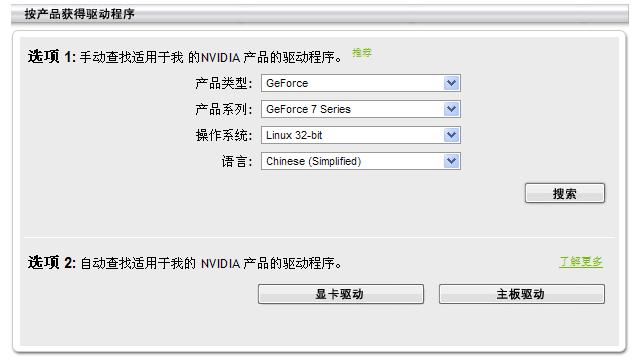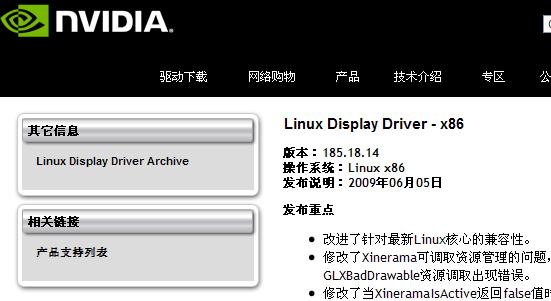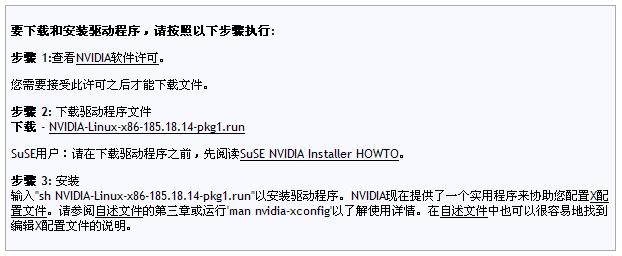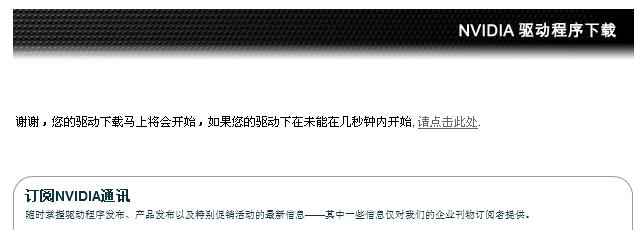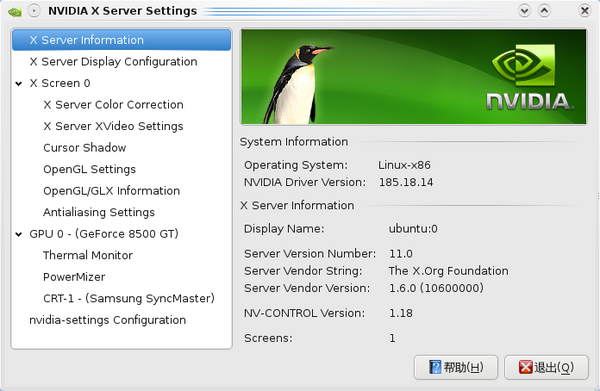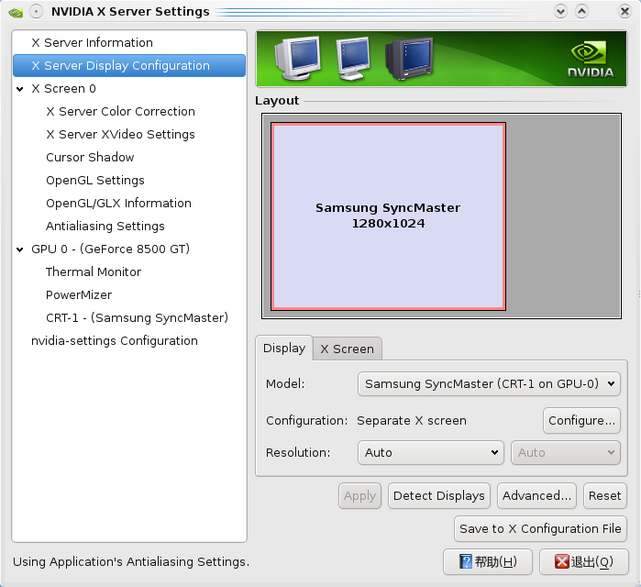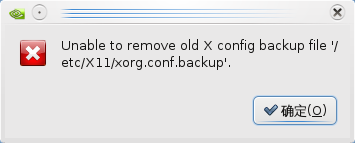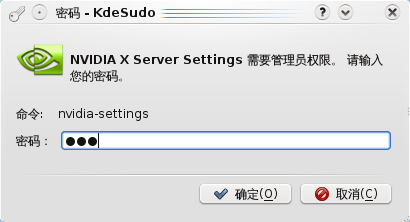NVIDIA:修订间差异
无编辑摘要 |
|||
| 第43行: | 第43行: | ||
[[Image:Nvidia.png|600px]] | [[Image:Nvidia.png|600px]] | ||
设定分辨率,Apply是立刻生效,Save to X Configurration File是保存到配置文件,重启后依旧有效。<br> | |||
[[Image:Nvidia1.png|642x587px]] | [[Image:Nvidia1.png|642x587px]] | ||
如果出现如下错误,是因为你是用普通权限的帐号运行的这个工具,没有权限写入配置文件。 | Save to X Configuration File 如果出现如下错误,是因为你是用普通权限的帐号运行的这个工具,没有权限写入配置文件。 | ||
[[Image:Nvidia2.png]] | [[Image:Nvidia2.png]] | ||
按ALT+F2,输入 | 按ALT+F2,输入 | ||
<pre>kdesudo nvidia-settings</pre> | <pre>kdesudo nvidia-settings</pre> | ||
[[Image:Nvidia3.png]] | [[Image:Nvidia3.png]] | ||
这样就以root的身份运行了这个工具,重复之前的设置。 | 这样就以root的身份运行了这个工具,重复之前的设置。 | ||
2009年7月18日 (六) 18:26的版本
Kubuntu下安装Nvidia官方显卡驱动(不同于开源驱动,官方驱动对显卡的支持显然更好,而且通常更新频繁)。这里的例子:Kubuntu 9.04 32位环境 ,Nvidia7300显卡,NVIDIA 185.18驱动。
下载驱动
Nvidia中文官网是 http://www.nvidia.cn/page/home.html
下载下来NVIDIA-Linux-x86-185.18.14-pkg1.run驱动文件,放到 /home/用户名/ 目录下面。
安装驱动
注销系统,关闭图形环境
sudo /etc/init.d/kdm stop
f
安装过程
cd /home/用户名
sudo sh NVIDIA-Linux-x86-185.18.14-pkg1.run
或者
sudo sh NVIDIA*.run
安装过程中
如果提示有旧驱动,询问是否删除旧驱动,选Yes;
如果提示缺少某某模块(modules),询问是否上网下载,选no;
如果提示编译模块,询问是否进行编译,选ok;
如果提示将要修改Xorg.conf,询问是否允许,选Yes;
编译驱动
启动图形环境
sudo /etc/init.d/gdm restart
Nvidia驱动工具
NVIDIA Server Settings
设定分辨率,Apply是立刻生效,Save to X Configurration File是保存到配置文件,重启后依旧有效。
Save to X Configuration File 如果出现如下错误,是因为你是用普通权限的帐号运行的这个工具,没有权限写入配置文件。
按ALT+F2,输入
kdesudo nvidia-settings
这样就以root的身份运行了这个工具,重复之前的设置。
注意
每次升级内核后需要重新编译一次显卡驱动。。。╮(╯_╰)╭。
这页面讲的是手动编译安装的官方驱动,其实如果有人已经有编译好的NVIDIA驱动,可以直接拿来用,不需要注销系统去终端,就像安装一个普通软件deb包,完事后重启电脑就可以了。比如 https://launchpad.net/~nvidia-vdpau/+archive/ppa?field.name_filter=&field.status_filter=published&field.series_filter=any 就有打包最新驱动。
参考 http://wiki.ubuntu.org.cn/Kpackagekit#PPA 使用
需要更新的驱动?
ftp://download.nvidia.com/XFree86/Linux-x86/